Um die Netzwerkkonnektivit?tsprobleme in Windows zu beheben, setzen Sie den TCP/IP -Stack zurück, indem Sie die Eingabeaufforderung zuerst als Administrator ?ffnen, dann den Befehl netsh int IP -Reset ausführen und Ihren Computer schlie?lich neu starten, um ?nderungen anzuwenden. Wenn Ausgaben bestehen bleiben, führen Sie das NetSH-Winsock-Reset und starten Sie optional erneut aus und starten Sie dies erneut neu, da dieser Prozess die Kernnetzwerkkomponenten sicher wiederherstellt, ohne gespeicherte Wi-Fi-Passw?rter oder -profile zu beeinflussen.

Durch das Zurücksetzen des TCP/IP -Stacks in Windows k?nnen Probleme mit der Netzwerkkonnektivit?t behoben werden, z. Dieser Prozess schreibt die Kernnetzwerkkomponenten in ihren Standardzustand um. Hier erfahren Sie, wie man es richtig macht.
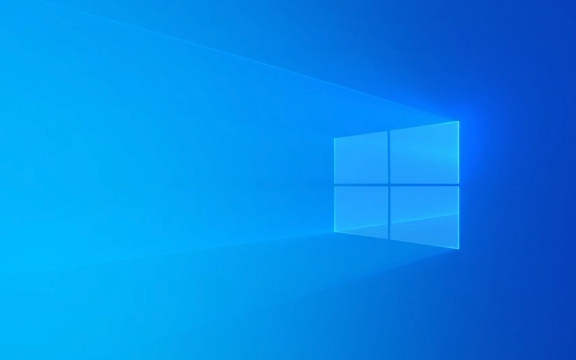
?ffnen Sie die Eingabeaufforderung als Administrator
Um TCP/IP zurückzusetzen, ben?tigen Sie erh?hte Berechtigungen.
- Drücken Sie Windows S , geben Sie
cmdein. - Klicken Sie mit der rechten Maustaste auf die Eingabeaufforderung und w?hlen Sie als Administrator ausführen .
- Wenn Sie durch Benutzerkontensteuerung (UAC) aufgefordert werden, klicken Sie auf Ja .
Hinweis: Sie k?nnen auch PowerShell mit Administratorrechten verwenden, die Befehle sind jedoch etwas unterschiedlich.

Führen Sie den Befehl Reset aus
Geben Sie in der erh?hten Eingabeaufforderung den folgenden Befehl ein und drücken Sie die Eingabetaste :
Netsh Int IP Reset
Dieser Befehl setzt den TCP/IP -Stack auf Standardeinstellungen zurück. Es kann ein paar Sekunden dauern.
Nach Abschluss sehen Sie eine Nachricht wie:
"Schnittstelle zurücksetzen [Schnittstellenname] ... OK"
"Winsock zurücksetzen ... erfolgreich"
"TCB zurücksetzen ... fehlgeschlagen" - Dies ist normal und kein kritischer Fehler.

Der Befehl erstellt eine Protokolldatei unter
C:\Windows\System32\logfiles\NetSetup\NetSetup.logwenn Sie die Details sp?ter überprüfen müssen.
Starten Sie Ihren Computer neu
Nach dem Ausführen des Reset -Befehls:
- Schlie?en Sie die Eingabeaufforderung.
- Starten Sie Ihren Computer neu .
Dieser Schritt ist unerl?sslich, da die ?nderungen nach einem Neustart wirksam werden.
Warum neu starten? Einige Netzwerkdienste und Treiber laden w?hrend des Starts nach. Durch das überspringen des Neustarts kann alte Konfigurationen aktiv bleiben.
Optional: Reset Winsock (wenn Probleme bestehen)
Wenn Sie immer noch Netzwerkprobleme haben, setzen Sie auch den Winsock -Katalog zurück:
Netsh Winsock Reset
Führen Sie dies in derselben Admin -Eingabeaufforderung aus und starten Sie dann erneut .
Dies l?scht alle besch?digten Sockeleintr?ge, die die Konnektivit?t beeintr?chtigen k?nnten.
Das Zurücksetzen von TCP/IP beeinflusst keine gespeicherten Wi-Fi-Passw?rter oder Netzwerkprofile. Es setzt nur Netzwerkprotokolle mit niedrigem Niveau zurück. Wenn das Problem nach dem Zurücksetzen von TCP/IP und Winsock fortgesetzt wird, sollten Sie Ihre Router, Treiber oder ISP -Verbindung überprüfen.
Grunds?tzlich ist es ein sicherer und effektiver Fehlerbehebungsschritt - nicht komplex, aber oft übersehen.
Das obige ist der detaillierte Inhalt vonSo setzen Sie den TCP/IP -Stapel in Windows zurück. Für weitere Informationen folgen Sie bitte anderen verwandten Artikeln auf der PHP chinesischen Website!

Hei?e KI -Werkzeuge

Undress AI Tool
Ausziehbilder kostenlos

Undresser.AI Undress
KI-gestützte App zum Erstellen realistischer Aktfotos

AI Clothes Remover
Online-KI-Tool zum Entfernen von Kleidung aus Fotos.

Clothoff.io
KI-Kleiderentferner

Video Face Swap
Tauschen Sie Gesichter in jedem Video mühelos mit unserem v?llig kostenlosen KI-Gesichtstausch-Tool aus!

Hei?er Artikel

Hei?e Werkzeuge

Notepad++7.3.1
Einfach zu bedienender und kostenloser Code-Editor

SublimeText3 chinesische Version
Chinesische Version, sehr einfach zu bedienen

Senden Sie Studio 13.0.1
Leistungsstarke integrierte PHP-Entwicklungsumgebung

Dreamweaver CS6
Visuelle Webentwicklungstools

SublimeText3 Mac-Version
Codebearbeitungssoftware auf Gottesniveau (SublimeText3)

Hei?e Themen
 1597
1597
 29
29
 1488
1488
 72
72
 Windows -Nachtlicht funktioniert nicht
Jul 29, 2025 am 05:34 AM
Windows -Nachtlicht funktioniert nicht
Jul 29, 2025 am 05:34 AM
Der Nachtmodus kann die Farbtemperatur nicht einstellen oder wirkt sich nicht aus, was normalerweise durch Systemeinstellungen oder Fahrprobleme verursacht wird. überprüfen Sie zun?chst, ob der Nachtmodus tats?chlich aktiviert ist: Gehen Sie zu Einstellungen> System> Anzeige und best?tigen Sie, dass sich der Switch "Night -Modus" eingeschaltet hat. Wenn das Grau nicht ausgew?hlt ist, kann es ein Problem mit der Grafikkartentreiber oder der Systemversion sein. Zweitens k?nnen Sie versuchen, den Explorer neu zu starten, die Registrierung zu reparieren, die Nachtmoduseinstellungen zurückzusetzen und die widersprüchliche Software der Drittanbieter auszuschalten. überprüfen Sie schlie?lich die Zeit- und geografischen Standortberechtigungen: Stellen Sie sicher, dass der Standort in den Datenschutzeinstellungen zul?ssig ist, und aktivieren Sie die automatische Zeit- und Zeitzoneneinstellungsfunktion.
 So weisen Sie einen Laufwerksbuchstaben in Windows zu
Jul 30, 2025 am 04:54 AM
So weisen Sie einen Laufwerksbuchstaben in Windows zu
Jul 30, 2025 am 04:54 AM
ToassignAdriveletterinWindows, UssIskManagementorCommandprompt.2.IndiskManagement, drückenwindows x, selectDiskManagement, mit der rechten Maustaste, klicken Sie auf "Selectaletter (vermeiden: ORB:
 So f?rdern Sie eine hohe DPC -Latenz in Windows
Jul 30, 2025 am 02:08 AM
So f?rdern Sie eine hohe DPC -Latenz in Windows
Jul 30, 2025 am 02:08 AM
UselatcyMontoidentifyHighDPC/isrtimesandpinpointProblematicDrivers.2.updateorrollbackNetworkandwi-Fidrivers, insbesondere aus der FrominTel, Realtek, Orkiller und disableUnusedbluetooth.3.UpdateRableHigh-dpcharddrovers, Audio, ornMondrivers
 So erstellen Sie ein Gastkonto in Windows
Jul 30, 2025 am 12:55 AM
So erstellen Sie ein Gastkonto in Windows
Jul 30, 2025 am 12:55 AM
TenabletheguestaccountinWindows10/11, openCommandpromptasadministratorandrun "netuserguest/active: yes" .2.TheGuestAccounthasLimitedPermissions und CannotinstallAppsorchangesSystemsSettings
 So finden Sie das Installationsdatum von Windows
Jul 30, 2025 am 04:57 AM
So finden Sie das Installationsdatum von Windows
Jul 30, 2025 am 04:57 AM
UsecommandpromptbytypingSystemInfo | "originalinstalldate" toinstantanteTheetheTheStowSInstallationDate.2.Alternativ usepowerShellWith (Get-itemProperty-path "hklm: \ software \ microsoft \ currennt \ currentversion").)
 So erstellen Sie ein Systembild in Windows
Jul 30, 2025 am 04:57 AM
So erstellen Sie ein Systembild in Windows
Jul 30, 2025 am 04:57 AM
Openbackupandrestoreviawindows s, typebackupandrestore, clickCreateasyStemimage.2.
 So richten Sie einen FTP -Server in Windows ein
Jul 30, 2025 am 04:02 AM
So richten Sie einen FTP -Server in Windows ein
Jul 30, 2025 am 04:02 AM
InstalliisandftpcomponentsviawindowsFeatures, sicherstellen, dass FTPSVICE, ftpextensibilit?t, andiismanagementConsoleeNabled.2.Createtededftpfolder (z
 So installieren Sie Windows auf einem Mac ohne Boot Camp
Jul 31, 2025 am 11:58 AM
So installieren Sie Windows auf einem Mac ohne Boot Camp
Jul 31, 2025 am 11:58 AM
Ohne Bootcamp ist die Installation von Windows auf Mac machbar und funktioniert für verschiedene Chips und Anforderungen. 1. überprüfen Sie zuerst Kompatibilit?t: Der M1/M2 -Chip -Mac kann nicht Bootcamp verwenden. Es wird empfohlen, Virtualisierungstools zu verwenden. Der Intel Chip Mac kann manuell eine Start USB -Festplatte erstellen und in Partition installieren. 2. Die Verwendung von Virtual Machines (VMs) für M1 und über Chip -Benutzer: Windows ISO -Dateien, Virtualisierungssoftware (z. B. ParallelsDesktop oder UTM), mindestens 64 GB Freiraum, und vernünftigerweise zuweisen Ressourcen. 3.. Intelmac -Benutzer k?nnen es manuell installieren, indem Sie das USB -Laufwerk booten: USB -Laufwerk, Windowssio, Disku ist erforderlich





